부분적으로 동일한 Excel 데이터의 두 열 사이의 차이점을 찾는 방법은 무엇입니까?
- 尚원래의
- 2020-03-03 10:02:0411588검색
 두 엑셀 열의 데이터가 부분적으로 동일합니다. 다른 방법을 알아보세요.
두 엑셀 열의 데이터가 부분적으로 동일합니다. 다른 방법을 알아보세요.
방법 1: 단축키 [Ctrl+]# 🎜🎜## 🎜🎜#먼저 일치해야 하는 두 셀 열의 내용(이 경우 B3:C18 영역)을 선택합니다. 그런 다음 단축키 [Ctrl+]를 누르면 왼쪽 셀과 내용이 다른 셀이 자동으로 선택됩니다. 그런 다음 이 콘텐츠에 텍스트 색상이나 셀 배경색을 추가하면 나중에 볼 때 다른 콘텐츠가 더 직관적으로 표시됩니다.
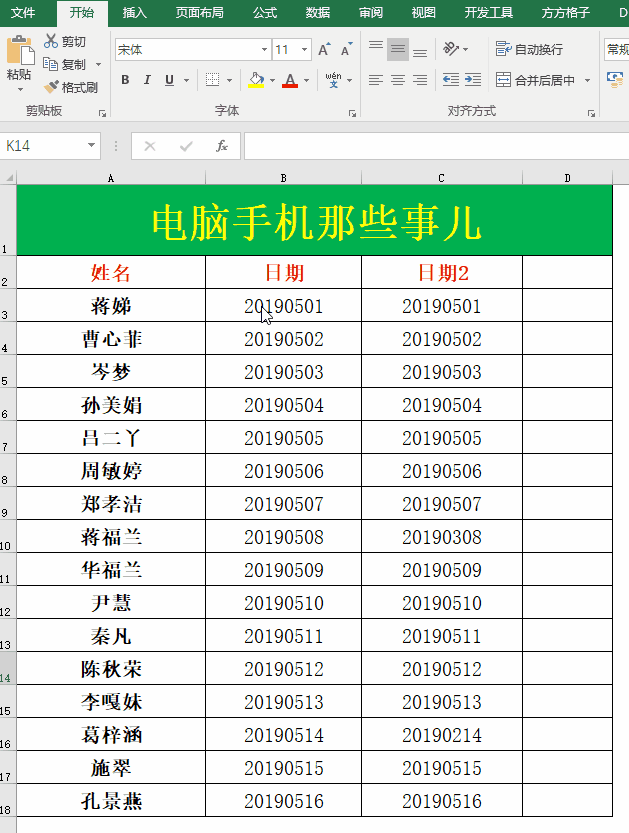
Excel의 위치 지정 기능 또한 매우 좋습니다. 강력합니다. 사용자가 설정한 조건에 따라 지정된 콘텐츠 영역을 빠르게 찾을 수 있습니다.
특정 작업: 타겟팅해야 하는 셀의 두 열에서 내용을 선택하고 [Ctrl+G] 키 조합을 눌러 위치 지정 기능을 열고 [위치 지정 조건]을 선택합니다.
여기에서 [행 내용이 다른 셀]을 선택하고 확인하면 두 열에서 데이터 내용이 다른 셀을 자동으로 찾을 수 있습니다.
방법 3: 수식을 사용하여 찾기Excel에는 다음을 포함하여 데이터 처리를 지원하는 수많은 내장 함수 수식이 있습니다. 정확한 비교 기능. 먼저 비교할 데이터 오른쪽에 있는 빈 셀(이 경우 D3 셀)을 선택합니다. 그런 다음 셀 D3에 다음 수식을 입력합니다.
=IF(EXACT(B3,C3)=TRUE,"동일","다름")
은 을 의미합니다. 셀 B3과 C3의 내용이 동일하면 "동일"이 표시되고, 내용이 동일하지 않으면 "다름"이 표시됩니다.
D3에서 수식을 입력한 후 셀을 아래쪽으로 드래그하면 비교해야 할 데이터 행에 해당하는 셀이 이 수식으로 채워집니다. 비교 결과를 보실 수 있습니다!
추천: "
excel 튜토리얼위 내용은 부분적으로 동일한 Excel 데이터의 두 열 사이의 차이점을 찾는 방법은 무엇입니까?의 상세 내용입니다. 자세한 내용은 PHP 중국어 웹사이트의 기타 관련 기사를 참조하세요!

